Miért kapcsolja ki a VoWiFi technológiát?
Miért lehet, hogy ki kell kapcsolnia a VoWiFi-t? Ennek okai lehetnek többek is:
| okok | Jellemzők |
|---|---|
| Az Ön szolgáltatója nem támogatja a VoWiFi szolgáltatást | Ez különösen igaz az orosz régiókra, amelyekben sok az üzemeltetők megtagadják a VoWifi-vel való együttműködést, azt igazán vélekedve ez a technológia megfosztja számukra a potenciális bevétel egy részét. ezért az ilyen szereplők minden lehetséges módon akadályozzák e technológia megvalósítását, előfizetői ebben az összefüggésben “éhezési diétát” hagynak. |
| Gyenge VoWiFi teljesítmény | Különböző okok miatt az előfizető lehet, hogy nem elégedett a technológia munkaminőségét, és inkább letiltja azt funkcionalitás az okostelefonon. |
| A telefon a VoWiFi-t használja, ahol csak akarja kommunikálni szabványos kommunikáción keresztül | A kínai gyártók számos modellje számára aktuális. |
| A szolgáltatója a VoWi-Fi hívásokat nagyobb, mint szokásos hívások | Ezek a precedensek számos szereplő becstelenségének következményei szintén léteznek. |
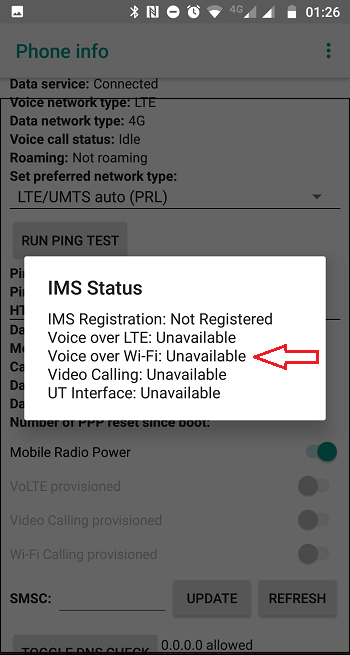
Egyes szolgáltatók nem támogatják a WiFi hívást
A fenti okok miatt találjuk ki, melyik a VoWiFi kikapcsolása a kínai márkák okostelefonjain Huawei és Honore.
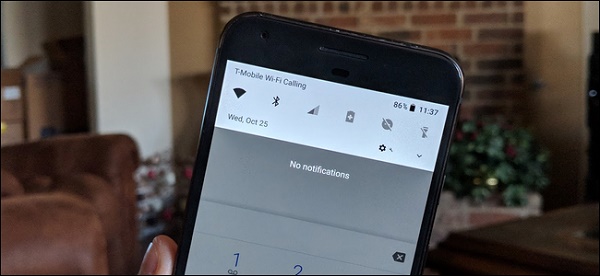
Kiderült, hogyan lehet letiltani a Wi-Fi hívás opciót a készüléken eszköz
Ez érdekes: milyen program a “Mi Pay Xiaomi”.
Utasítás a Huawei számára
A VoWiFi kikapcsolásához a Huawei telefonokon el kell végeznie az alábbiakban leírt lépések sorozata. Felhívjuk figyelmét, hogy ez az algoritmus eltérhet a különböző Huawei modelleken, de ez az a különbség általában nem szignifikáns.
Tegye a következőket:
- Nyissa meg a “Huawei” eszköz beállításait;
- Válassza ki a hálózati beállítások és az Internet lehetőséget (Hálózat és Internet);
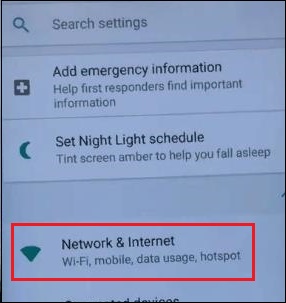
Válassza ki a Huawei hálózat beállításait
- Itt választjuk ki a “Wi-Fi” beállítási lehetőséget;
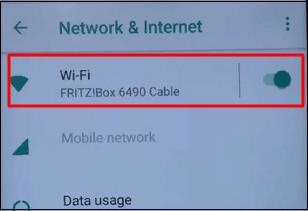
Válassza a Wi-Fi beállítások lehetőséget
- Ezután érintse meg a “Wi-Fi beállítások” lehetőséget. (Wi-Fi beállítások);
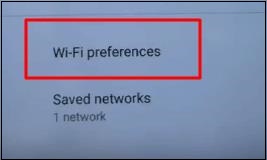
Érintse meg a “Wi-Fi beállítások” lehetőséget.
- A megnyíló almenüben keresse meg a “Wi-Fi hívás” elemet. (Wi-Fi hívások), és kapcsolja ki a csúszka mozgatásával baloldali helyzet.
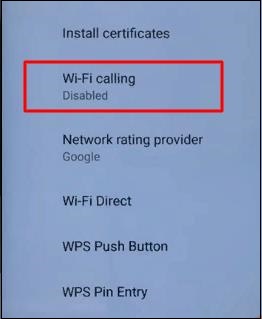
Kapcsolja ki a „Wi-Fi hívás” elemet a készülék beállításainál eszköz
Tiszteletbeli utasítás
A Honor VoWiFi leállítási folyamata alapvetően nem eltér a Huawei-n alkalmazott eljárástól.
Tegye a következőket:
- Keresse meg a Honor telefon beállításait;
- Válassza a “Vezeték nélküli és hálózatok” lehetőséget hálózat);
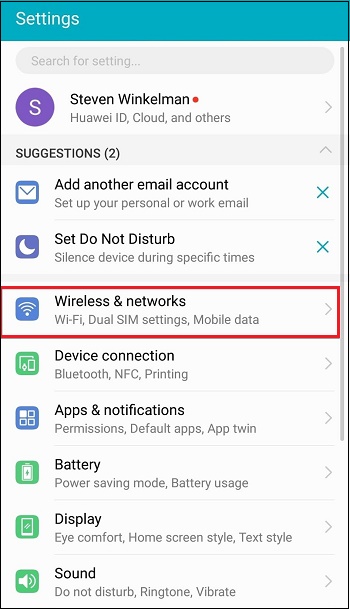
Válassza a “Vezeték nélküli és hálózati hálózatok” elemet a készülék beállításainál telefon
- Далее тапните на пункт “Mobilhálózat” (или MobileNetwork);
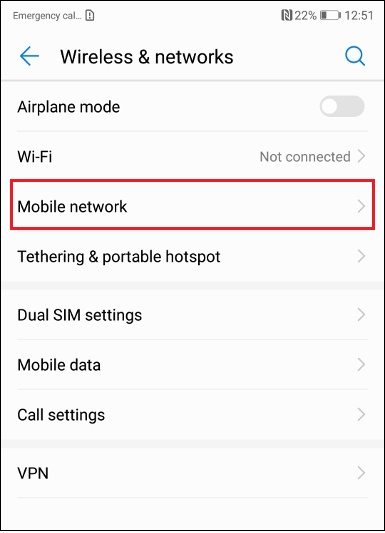
Válassza a „Mobil hálózat” lehetőséget
- Itt találhatja meg a Wi-Fi hívás opciót. Wi-Fi) és deaktiválja.
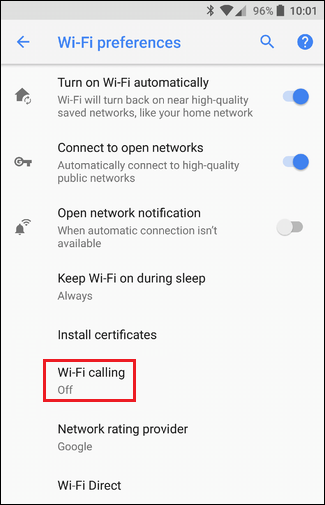
Deaktiválja a “Wi-Fi hívás” opciót a becsületén
Más Honor modellekben ki lehet kapcsolni a VoWiFi technológiát az alábbiak szerint:
- Nyissa meg a kezdőképernyőt, és válassza ki a beállítási lehetőséget;
- Érintse meg a “Vezeték nélküli és hálózatok” lehetőséget (vezeték nélküli hálózatok);
- Itt válassza a “Mobil” lehetőséget;
- A megnyíló menüben tiltsa le a “WLAN hívás” opciót (WLAN hívások).
Lásd még: hogyan lehet megtudni, hogy az Ön modulja támogatja-e a funkciót MHL vagy sem.
következtetés
Anyagunkban megvizsgáltuk, hogyan lehet letiltani VoWiFi opció Huawei és Honor okostelefonokon. És mi is eljárás a művelet végrehajtására. Általában az ilyen mechanizmus a leállítások nagyon hasonlóak a különböző gyártók telefonjaihoz, csak apró részletekben különböznek egymástól. Felhívjuk figyelmét, hogy ez A technológia tömeges alkalmazását csak Oroszországban találja meg. ezért munkája minősége gyenge.
